eDrawings expliqué : versions, limitations, fonctionnalités et plus
Dans un monde idéal, tous nos collègues, fournisseurs et clients auraientSOLIDWORKSInstallés sur leurs ordinateurs, ils nous permettent de partager facilement des fichiers, mais nous n'avons pas toujours ce luxe. Alors, que faire lorsqu'une personne n'ayant pas accès à SOLIDWORKS demande à consulter vos fichiers ? Vous vous adressez àeDrawings.
eDrawings est un outil qui vous permet de visualiser de nombreux formats de fichiers différents dans une interface unique et conviviale. La liste des types de fichiers pris en charge et pouvant être ouverts dans eDrawings est présentée ci-dessous.
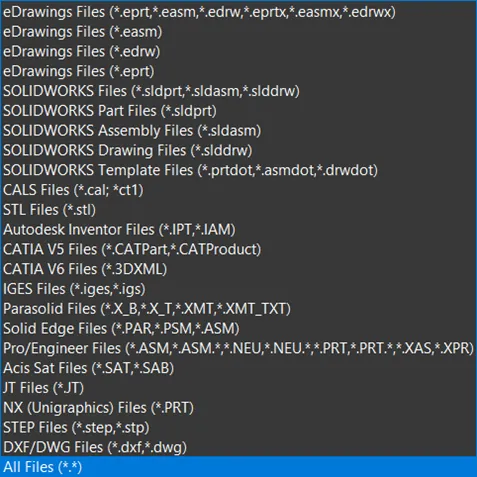
Formats de fichiers pouvant être ouverts dans eDrawings.
Versions d'eDrawings
eDrawings est disponible en deux versions : eDrawings Viewer et eDrawings Professional.
Visionneuse eDrawings
Visionneuse eDrawingsIl s'agit d'une version gratuite d'eDrawings que n'importe qui peut télécharger et installer sur son ordinateur. Si vous installez cette version téléchargée, vous serez invité à enregistrer votre visionneuse eDrawings à l'aide d'une adresse e-mail.
- Lien de téléchargement d'eDrawings Viewer :https://www.edrawingsviewer.com/download-edrawings
eDrawings Viewer est également disponible sur le support d'installation SOLIDWORKS utilisé avec vos licences SOLIDWORKS achetées. L'avantage d'utiliser ce support d'installation pour installer eDrawings est que vous n'aurez pas à enregistrer eDrawings Viewer, car il est inclus avec votre licence SOLIDWORKS achetée.
- Placez le support d’installation SOLIDWORKS sur l’ordinateur (disque dur local) sur lequel eDrawings sera installé.
- Lancez Setup.exe – laissez le(s) numéro(s) de licence/numéro(s) de série SOLIDWORKS vide(s).
- Lorsque vous êtes invité à sélectionner les produits à installer, cochez la case eDrawings.
- eDrawings sera désormais installé sur l’ordinateur de l’utilisateur sans qu’il soit nécessaire d’enregistrer eDrawings en utilisant son adresse e-mail.
eDrawings Professionnel
eDrawings Professionnelest une licence distincte achetée auprès de votre revendeur à valeur ajoutée. eDrawings Professional inclut la possibilité de créer des annotations qui peuvent être visualisées dans le fichier SOLIDWORKS natif.
eDrawings Viewer et eDrawings Professional incluent tous deux la possibilité de mesurer vos fichiers et de les enregistrer au format .STL, mais la fonction de mesure doit être activée dans SOLIDWORKS lors de la création du fichier eDrawings (.eprt/.easm/.edrw).
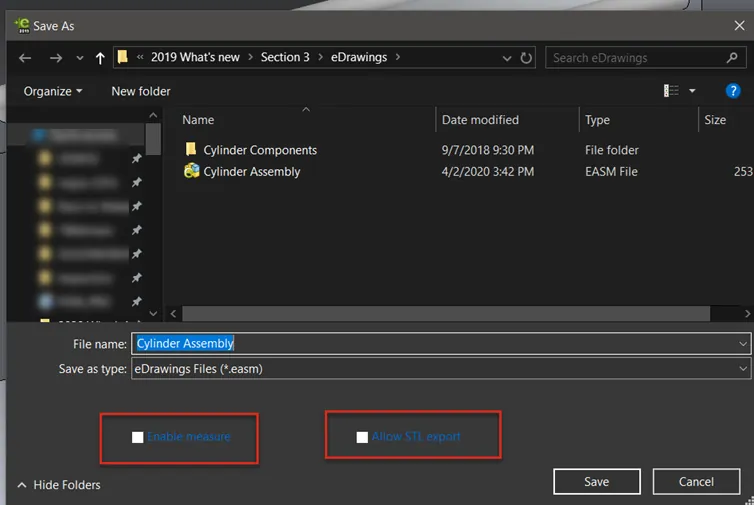
Cochez la case de mesure dans l’écran Fichier – Enregistrer sous.
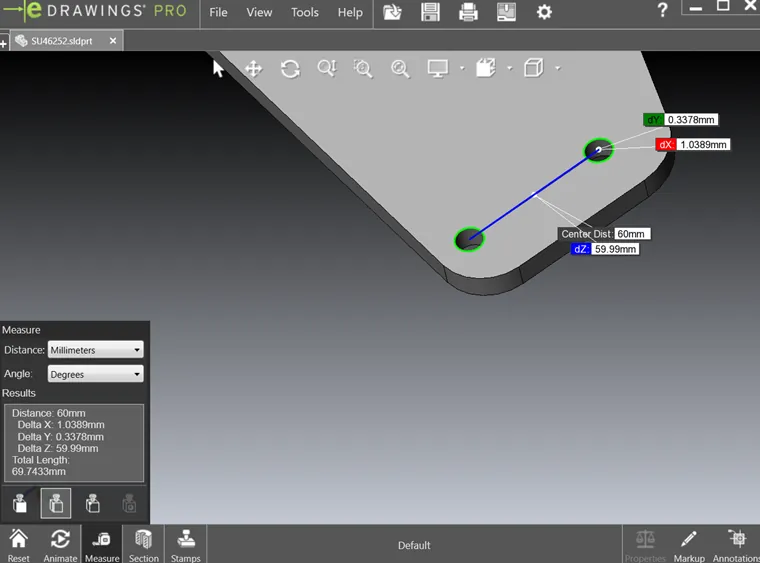
Exemple de l'outil Mesure dans eDrawings
La matrice de produits suivante met en évidence les différences entre eDrawings Viewer et eDrawings Professional, versions de bureau et mobile (plus d'informations sur la version mobile plus tard).
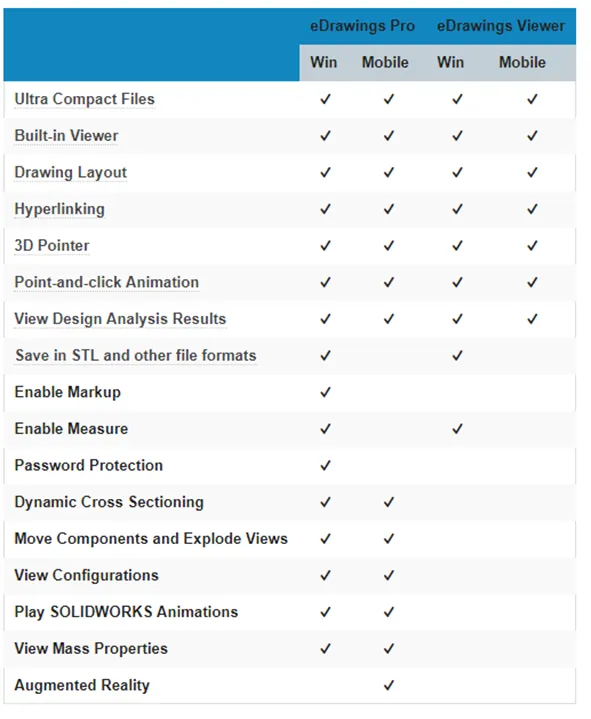
Matrice de produits eDrawings (source http://www.edrawingsviewer.com/ed/ProductMatrix.htm)
eDrawings est partout (dans la boîte à outils SOLIDWORKS).
Si vous utilisezSOLIDWORKS PDM, la visionneuse est intégrée à votre vue Vault pour prévisualiser vos fichiers.
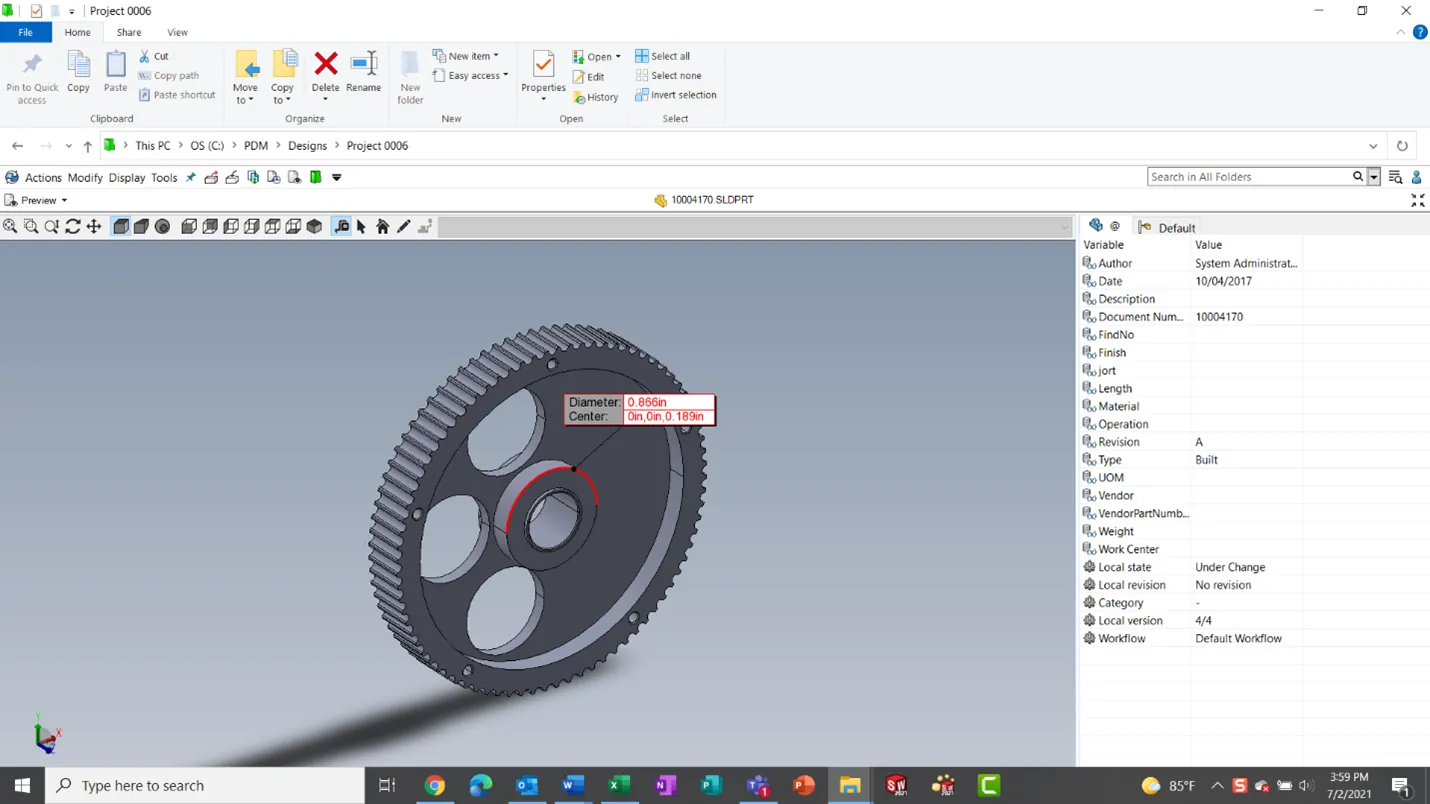
Que NE POUVEZ-VOUS PAS faire avec eDrawings ?
Parfois, on me demande si les fichiers eDrawing peuvent être convertis en fichiers SOLIDWORKS, et la réponse est Non. C'est la sécurité supplémentaire que procure l'utilisation d'eDrawings pour partager vos créations ; votre propriété intellectuelle demeure intacte.
Nouveautés d'eDrawings 2019/2020/2021
Avant eDrawings 2019, si le destinataire de votre fichier eDrawings n'avait pas le logiciel sur son ordinateur, vous deviez soit joindre le lien pour télécharger la visionneuse gratuite, soit regrouper l'exécutable de la visionneuse avec vos fichiers eDrawings sous forme de fichier zip.
À partir d'eDrawings Professional 2019, vous pouvez enregistrer votre fichier eDrawings au format HTML et l'envoyer à votre destinataire. Ce dernier peut ensuite ouvrir votre fichier dans un navigateur Web, consulter les configurations disponibles, l'arborescence d'assemblage et prendre des mesures (si cette option est activée) sans avoir à installer eDrawings sur son ordinateur ou son appareil mobile.
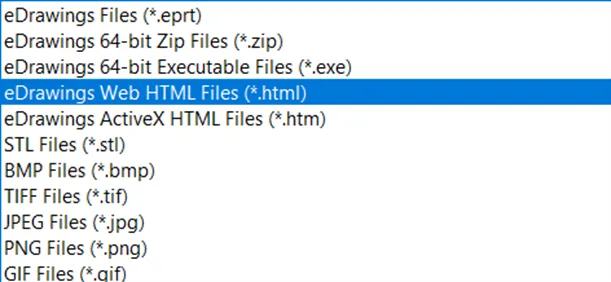
Sauvegarder en tant que fichier HTML.
Avec eDrawings Professional 2020, la réalité virtuelle est devenue une fonctionnalité complète (initialement disponible en version bêta en 2019). Ouvrez votre fichier en réalité virtuelle, enfilez vos lunettes de réalité virtuelle et visualisez vos fichiers en 1:1 pour une visite virtuelle de votre nouvelle conception.

Naviguez dans vos modèles 3D 1:1 en réalité virtuelle (RV) Image reproduite avec l'aimable autorisation de SOLIDWORKS.
Cartes graphiques pour la réalité virtuelle
Il existe des cartes graphiques spécifiques pour postes de travail d'AMD et de NVIDIA qui prennent en charge la réalité virtuelle (RV) :
DMLA
- Radeon Pro W 7100
- Radeon Pro WX 8200
- Radeon Pro WX 9100
NVIDIA Quadro
- Portable
- P3200
- P4000
- P4200
- P5000
- P5200
- Bureau
- M5000
- M6000
- P4000
- P6000
- GP100
- GV100
- RTX 5000
- RTX 6000
- RTX 8000
Nouveautés dans eDrawings 2021
Pour eDrawings 2021, l'outil d'exportation au format HTML a été amélioré pour prendre en charge les outils Déplacer et Mesurer. Lors de l'ouverture d'un fichier HTML eAssembly, vous pouvez glisser-déposer des composants de l'assemblage pour mieux interroger le modèle.
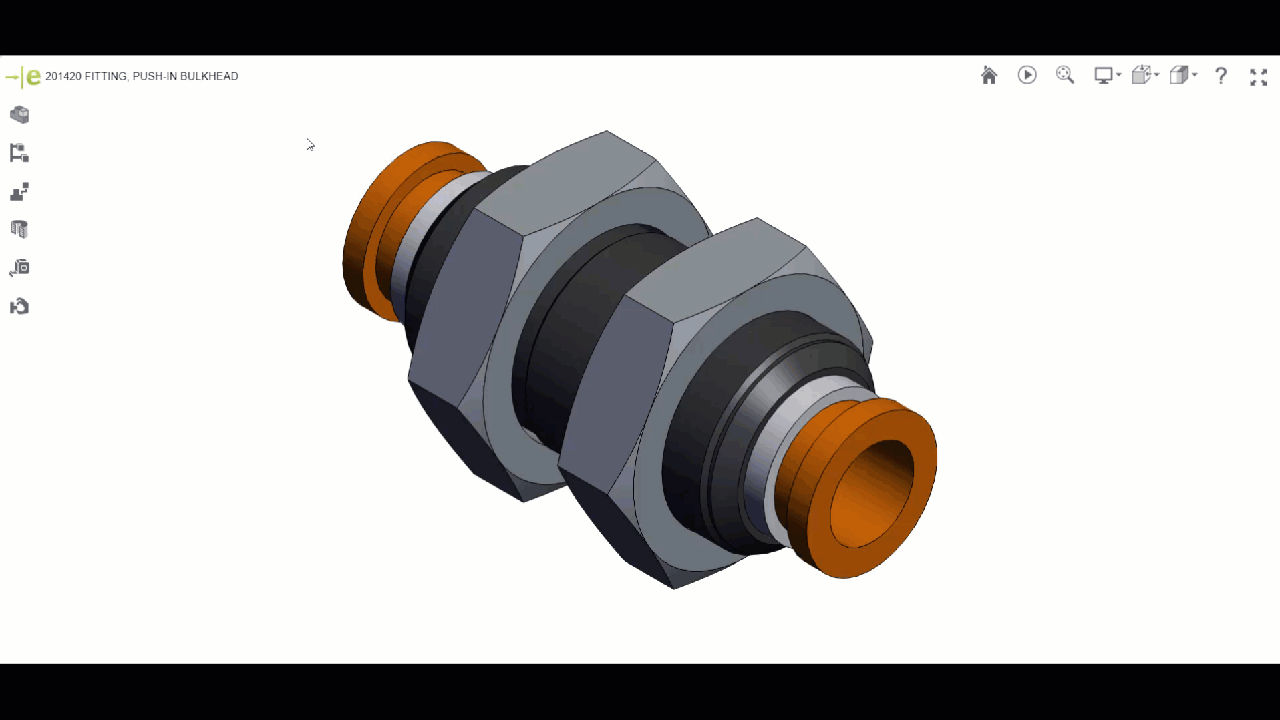
Faites glisser et déposez les composants, actualisez (F5) le navigateur pour recharger les composants dans leurs positions neutres.
Autre nouveauté d'eDrawings 2021 : les fichiers eDrawing enregistrés au format HTML permettent de mesurer des faces planes/cylindriques. Cette option est également disponible pour les arcs, y compris les distances minimales/maximales.
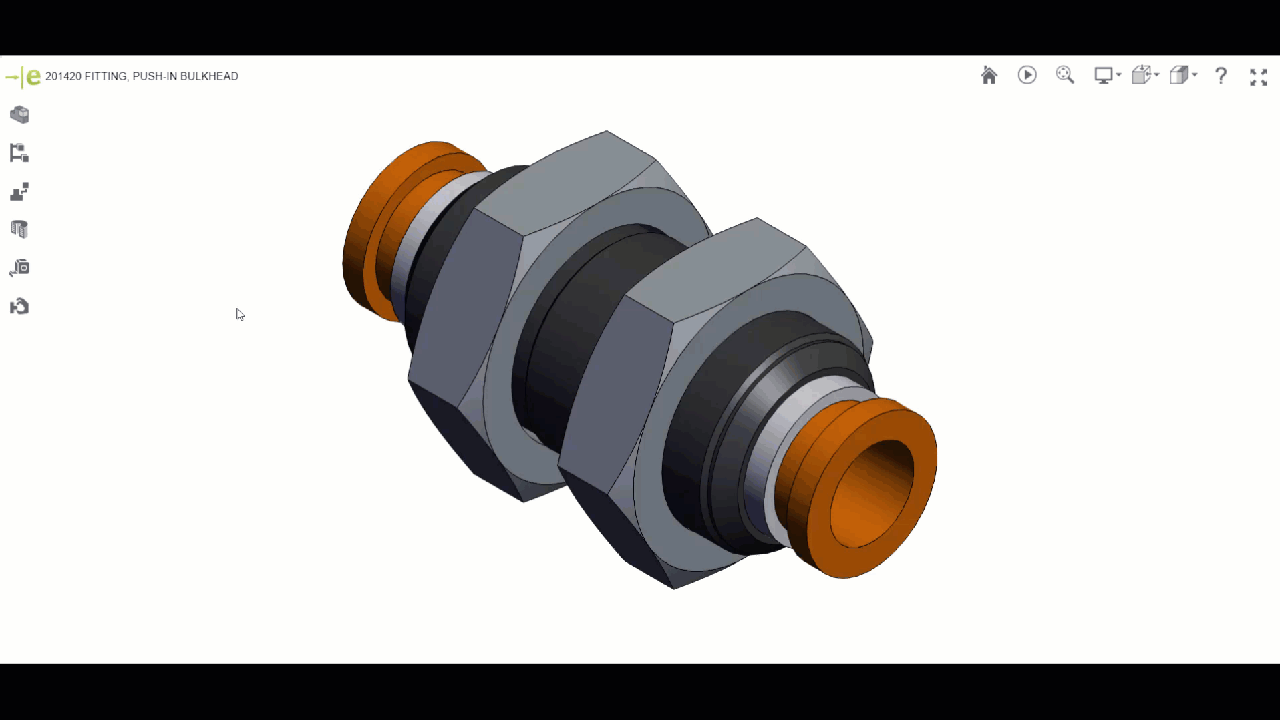
Nouveauté pour eDrawings 2021, mesurez les faces planes/cylindriques.
eDrawings en déplacement (mobile)
eDrawings est disponible sur les appareils Android et iOS en versions Standard et Professionnelle. La différence entre ces deux versions réside dans la possibilité d'ajouter des annotations et des mesures, comme sur les versions de bureau.
L'avantage principal d'eDrawings sur mobile est la fonction AR (Réalité augmentée). Imprimez simplement le code AR ci-dessous, placez-le sur votre bureau ou toute autre surface plane, ouvrez votre modèle 3D dans l'application eDrawings et cliquez sur le bouton AR. (Vous verrez à l'écran une option permettant de télécharger le code AR (« Obtenir un marqueur ») pour l'imprimer une seule fois si vous n'avez pas le fichier ci-dessous.)
Une fois le code AR inséré, votre modèle 3D prend vie dans la paume de votre main. Votre client peut visualiser son nouveau produit tel qu'il apparaîtrait dans le monde réel, grâce à l'appareil photo de votre appareil mobile.
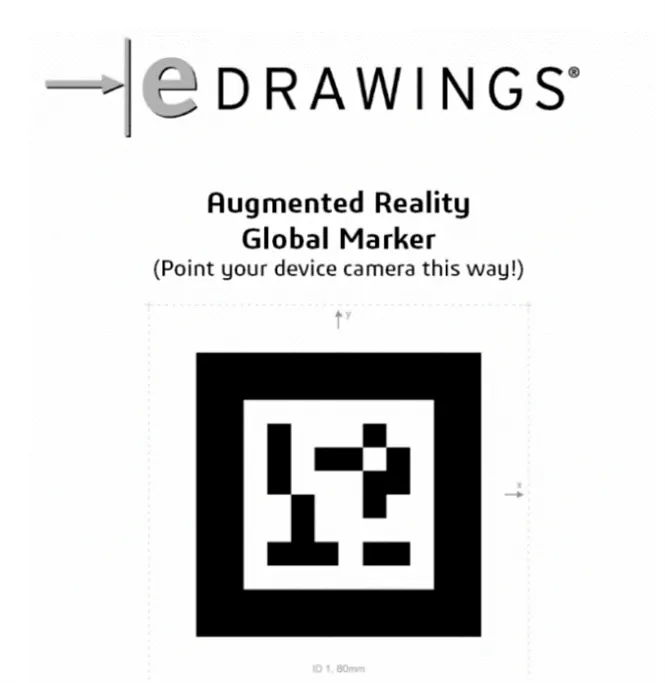
Imprimez le code QR et vous êtes prêt à visualiser votre modèle en RA à l'aide d'eDrawings (mobile)
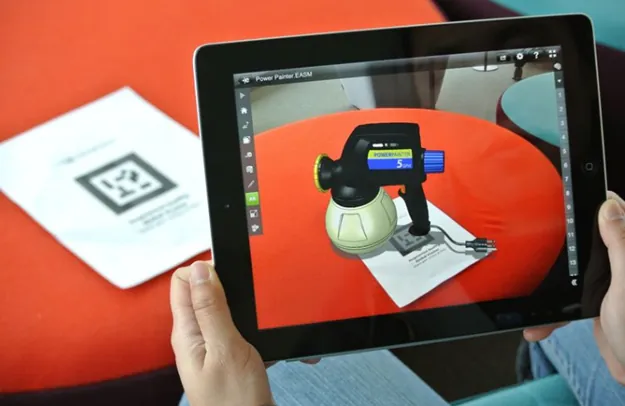
Exemple d'assemblage eDrawings.
Obtenez un aperçu complet et détaillé d'eDrawings pour mobile dans cet article :SOLIDWORKS eDrawings pour mobile : Oh, les endroits où vous irez
eDrawings est un excellent outil pour partager vos fichiers sans divulguer votre propriété intellectuelle. Grâce à son interface intuitive, à la possibilité de visualiser plusieurs formats sans conversion et à son mode réalité virtuelle, eDrawings donne vie à vos créations.
Articles connexes
Meilleurs moniteurs pour SOLIDWORKS
SOLIDWORKS à la maison : projets de CAO à faire soi-même
6 façons de tirer le meilleur parti de votre investissement SOLIDWORKS
Meilleurs postes de travail pour SOLIDWORKS : configurations matérielles
SOLIDWORKS eDrawings pour mobile : Oh, les endroits où vous irez

À propos de Brad Hakeman
Bradley Hakeman est un ingénieur d'application chez GoEngineer. Lorsqu'il n'aide pas les clients avec leurs défis liés à SOLIDWORKS, il se tient informé des dernières fonctionnalités de SOLIDWORKS. Pendant son temps libre, il essaie de gérer les horaires de soccer de ses enfants et travaille sur des projets domestiques, dont beaucoup ont été conçus avec SOLIDWORKS. Tout récemment, il s'est lancé dans le tournage sur bois, en se concentrant actuellement sur la fabrication de stylos.
Recevez notre vaste gamme de ressources techniques directement dans votre boîte de réception.
Désabonnez-vous à tout moment.